CCleanerを使用してWindowsコンテキストメニュー項目を削除する

煩わしいものや混乱するものはほとんどありません人口過多のコンテキストメニューよりもウィンドウ。右クリックして、突然画面の半分が24インチ以上のモニターで覆われている場合は、クリーンアップする必要があります。
CCleanerを覚えていますか? 私たちがコンピューターの閲覧履歴に核攻撃を仕掛けるために通常使用するのは、そのかっこいいユーティリティです。今回は、最近追加されたあまり知られていない機能を紹介します。 Windowsのコンテキストメニューを管理できます。 Windowsデスクトップまたはエクスプローラーでアイテムを右クリックすると、コンテキストメニューが表示されます。通常は編集が面倒なので、この無料のユーティリティが便利です。
新しいコンピュータを持っている場合、またはインストールしない場合多くの場合、おそらくジャンクでいっぱいのコンテキストメニューはありません。すばやく確認する方法は、Windowsのどこかにあるフォルダーまたはアプリケーションを右クリックすることです。下のスクリーンショットからわかるように、私は膨らんで混乱するコンテキストメニューを持っています。たくさんの追加のエントリでいっぱいで、それらのほとんどは使用しません。
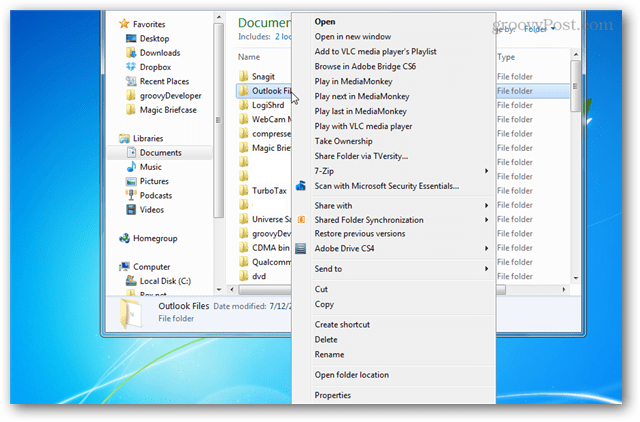
CCleanerをまだインストールしていない場合は、Piriformの公式ダウンロードページから取得できます。ソフトウェアの無料版、有料版、またはエンタープライズ版があります。無料バージョンは他のバージョンとほとんど同じですが、気に入った場合は、プロフェッショナル版を購入して、開発者の努力を評価することができます。
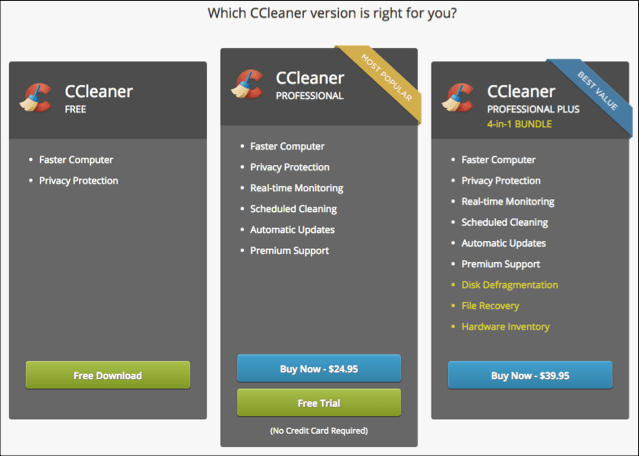
コンテキストメニューマネージャーにアクセスするには、 ツール>スタートアップ>コンテキストメニュー。
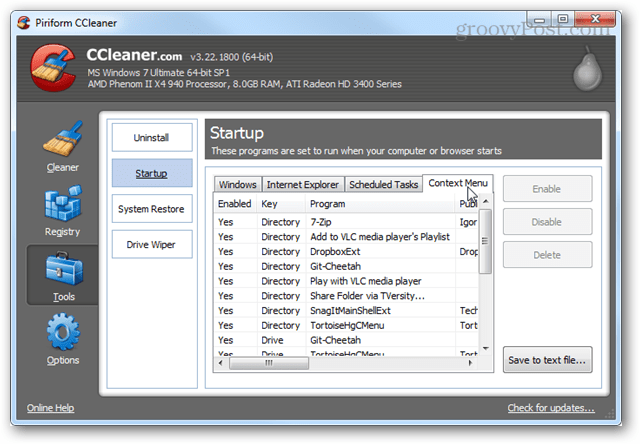
コンテキストメニュー項目の有効化と無効化はそれらをクリックして適切なオプションを選択するだけです。また、アイテムのリストのコピーをテキストファイルに保存して、IT担当者やお気に入りのグルーヴィーなギークのAnswerコミュニティに送信してアドバイスを受けることもできます。
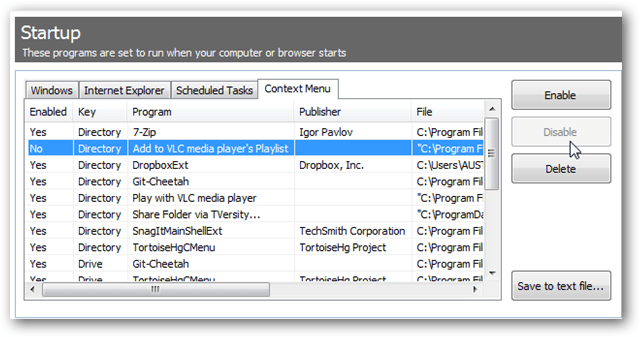
ほんの数分で、コンテキストメニューはクリーンで整頓されます。クリーンアップ後のコンテキストメニューは次のとおりです。最初のメニューよりもずっと小さくなっています。
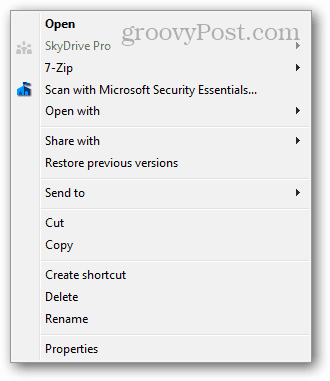
CCleanerのエディターは、すべてのコンテキストメニューエントリをサポートしているわけではありませんが、複雑なコンテキストメニュー編集アプリや、Windowsレジストリにアクセスして変更する場合に比べて、使いやすさが大幅に向上しています。








![Windows 10:[スタート]メニューの最も使用されているリストからアイテムを削除する](/images/howto/windows-10-remove-items-from-the-start-menu-most-used-list.png)

コメントを残す